Cambiar las unidades de medición en Microsoft Word
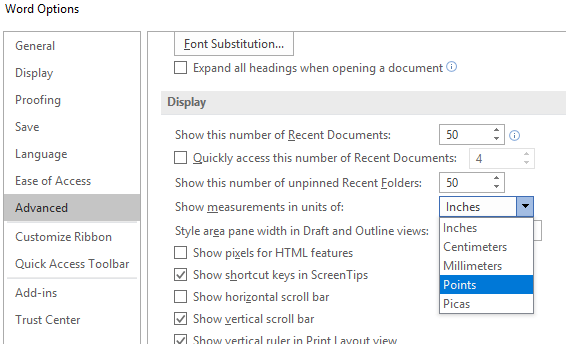
- 653
- 110
- Alejandro Duran
Por defecto, Microsoft Word Utiliza pulgadas como unidad de medición en cuadros de diálogo y en la regla. Puede cambiar las unidades de medición a centímetros, PICA, puntos o milímetros. Esta publicación te muestra cómo cambiar esta configuración en Palabra 2016 y antes.
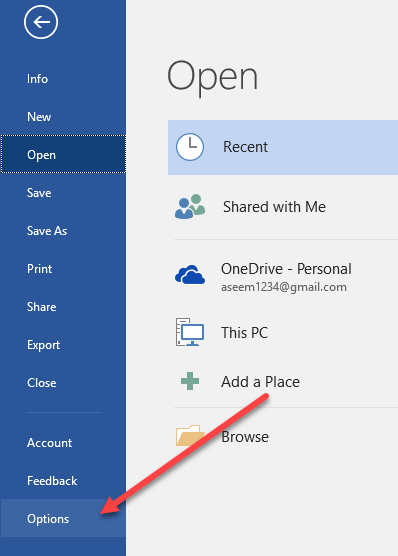
Si está utilizando Word 2010 o anterior, haga clic en el Oficina botón y haga clic en el Opciones de palabras botón en la parte inferior.
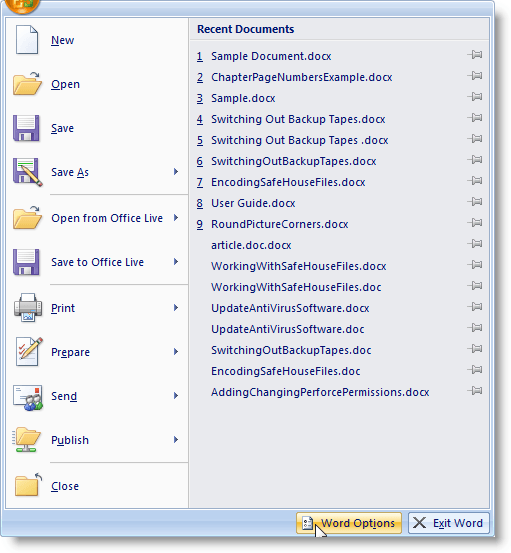
El Opciones de palabras Pantalla de cuadro de diálogo. Hacer clic Avanzado en el panel izquierdo.
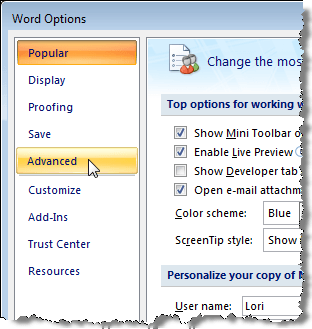
Desplácese hacia abajo hasta el Mostrar sección. Seleccione una unidad de medición de la Mostrar mediciones en unidades de la lista desplegable. Hacer clic DE ACUERDO.
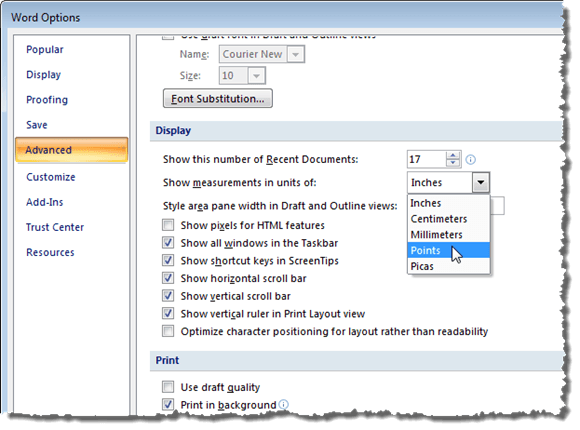
Ahora, la unidad de medición es diferente, como se muestra a continuación en el Sangría Sección de la Párrafo caja de diálogo.
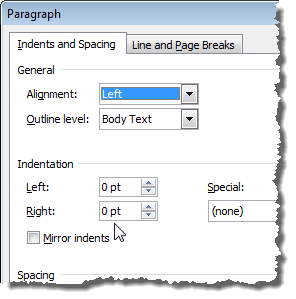
Cambiar unidades de medición en Word 2003 y antes
El procedimiento para cambiar las unidades de medición en Palabra 2003 y las versiones anteriores son ligeramente diferentes.
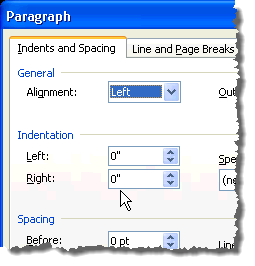
Para comenzar, seleccione Opción desde el Herramientas menú.
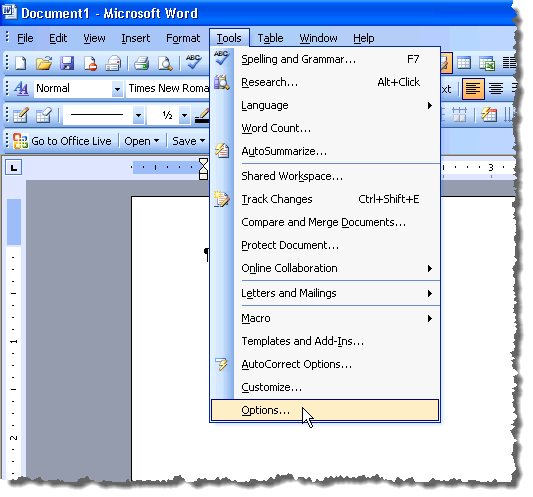
Haga clic en el General pestaña y seleccione una unidad de medición de la Unidades de medida la lista desplegable. Hacer clic DE ACUERDO.
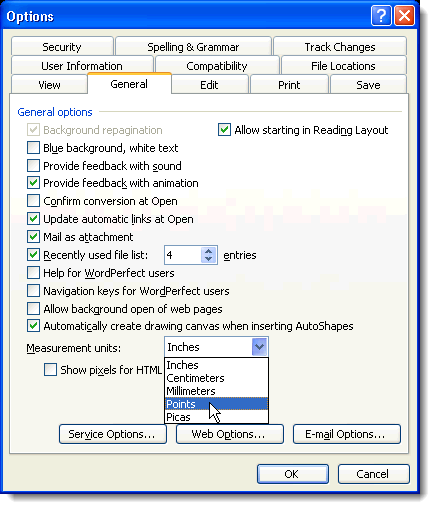
Nuevamente, la unidad de medición es diferente, como se muestra a continuación en el Sangría Sección de la Párrafo caja de diálogo.
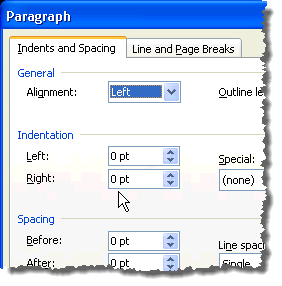
Poder personalizar las unidades de medición utilizadas en Word es útil si está trabajando en un documento que debe tener márgenes personalizados en una unidad de medición especificada que no sea pulgadas. Disfrutar!
- « Convierta imágenes entre formatos a través de la línea de comando en Ubuntu
- Evitar que los archivos se eliminen o se renombren en Windows »

